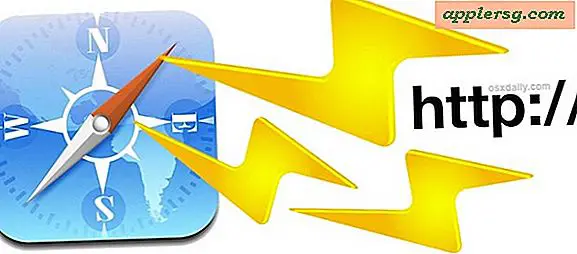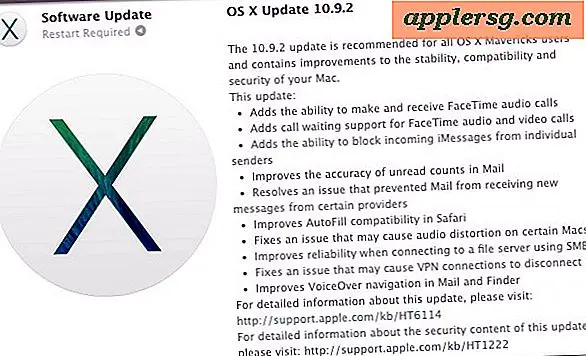Balayez vers le haut pour zoomer sur App Windows dans Mission Control sur Mac

Si vous avez beaucoup de fenêtres d'application ouvertes dans Mission Control, et que vous regroupez des éléments dans Mission Control par application, vous pouvez utiliser une petite astuce pour zoomer sur une miniature de Mission Control sur le Mac.
C'est très simple, il vous suffit d'activer le contrôle de mission comme d'habitude (généralement un balayage à quatre doigts sur le trackpad d'un Mac), puis de passer la souris sur un groupe de fenêtres, puis de faire glisser deux doigts vers le haut. et zoom sur seulement ces fenêtres.
Cela facilite la différenciation des fenêtres et en sélectionne une qui peut être cachée derrière d'autres dans la vue par défaut.
Cette astuce zoom si utile que vous devriez vraiment essayer vous-même sur le Mac:
- Activer le contrôle de mission comme d'habitude (glisser quatre doigts sur un trackpad)
- Passez la souris sur une fenêtre dans un groupe d'applications, puis faites glisser votre doigt vers le haut avec deux doigts sur le trackpad pour effectuer un zoom.
Notez que la fonction de regroupement d'applications de Mission Control doit être activée (dans Préférences système pour le contrôle de mission) pour pouvoir accéder au mouvement de zoom par balayage.
Pour aller encore plus loin, en utilisant une commande d'écriture par défaut, vous pouvez également définir cette fonction de zoom pour afficher la taille totale des fenêtres dans Mission Control.